Este artigo explica como integrar seu Duro PLM ao Tulip.
Objetivo
O objetivo do teste de unidade do Duro PLM é permitir que os usuários verifiquem se a conexão entre o Tulip e a plataforma Duro PLM está correta e funcionando como pretendido.
O conector de API permite que os usuários visualizem definições de produtos, revisões, detalhes da lista de materiais (BOM), imagens, documentos e especificações no Tulip.
Um aplicativo inicial também foi definido para fazer uso das funções do conector e das APIs do Graph QL.
Primeiros passos com a Duro
A plataforma PLM nativa da nuvem da Duro permite que as equipes de engenharia de hardware gerenciem o fornecimento, as listas técnicas, os pedidos de alteração e as revisões, tudo em um só lugar. A interface intuitiva da plataforma e os fluxos de trabalho ágeis predefinidos permitem que todos os envolvidos no desenvolvimento de hardware tomem decisões informadas e oportunas. Além disso, as integrações com os melhores parceiros de hardware, como a Tulip, facilitam a centralização ou o compartilhamento de dados em minutos, sem integrações dispendiosas.
Configuração
Gere uma chave de API da Duro:
- Faça login no Duro PLM
- Gere uma chave seguindo o Guia de Iniciação da Duro
- Salve a nova chave de API
Configurar o conector Tulip
- Na página Conectores, localize o Conector.
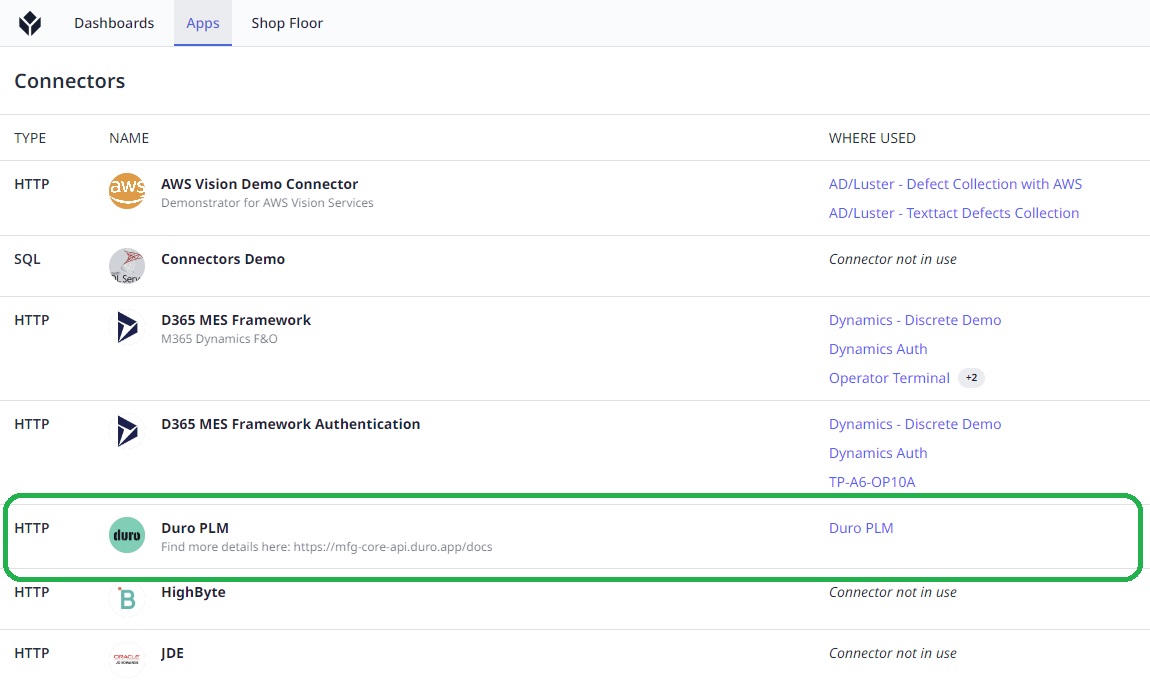
- No conector, clique em production & testing & development para visualizar as configurações de conexão.
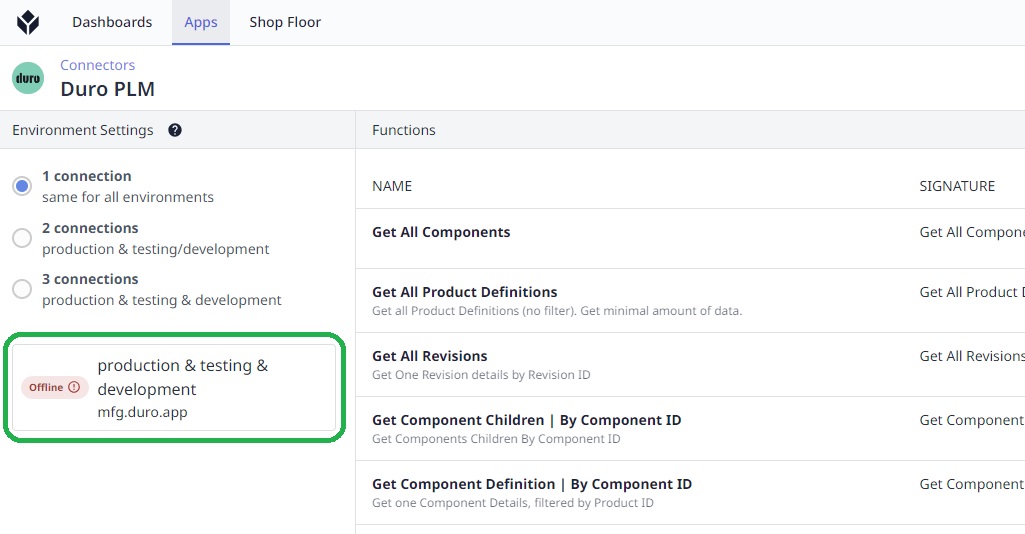
- Defina a configuração de conexão da seguinte forma:Running On: Cloud Connector HostHost: mfg.duro.appPort: 443TLS: Yes
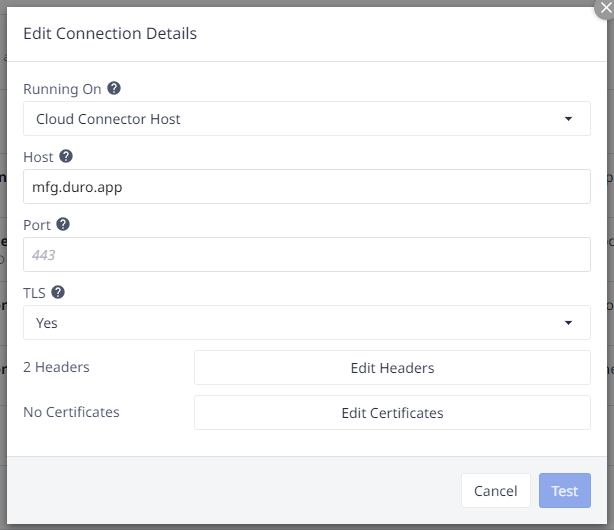
- Clique em Edit Headers (Editar cabeçalhos ) e defina o cabeçalho "apiToken" usando o valor recuperado das configurações do Duro.
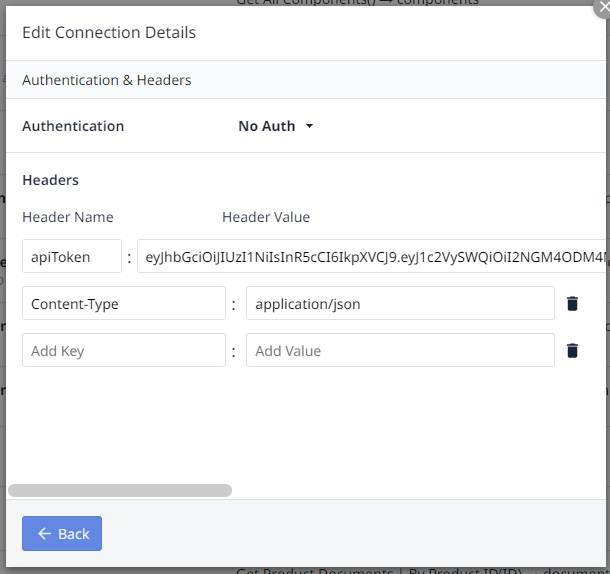
- Volte e clique em Test (Testar) e, em seguida, em Save (Salvar ) os detalhes.
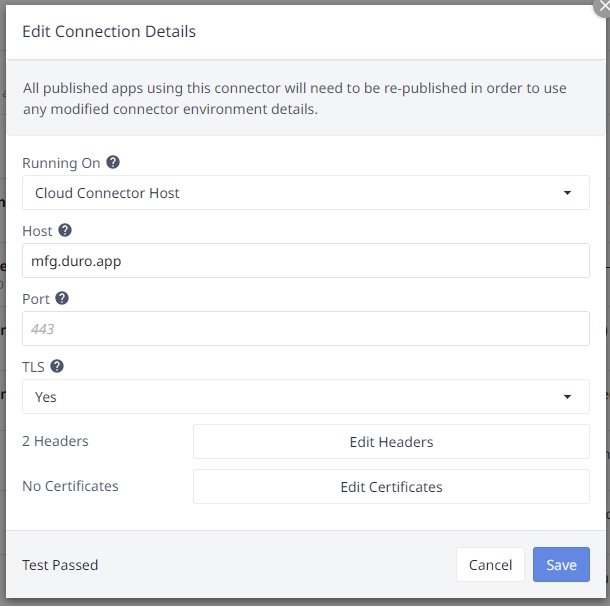
Como funciona
Depois de configurar o conector conforme mostrado no parágrafo Setup{target="_blank"}, você pode testar as funções do conector no aplicativo clicando em Test Graph QL API na etapa Unit Testing (Teste de unidade). A lista de produtos definidos na sua conta Duro será exibida da seguinte forma: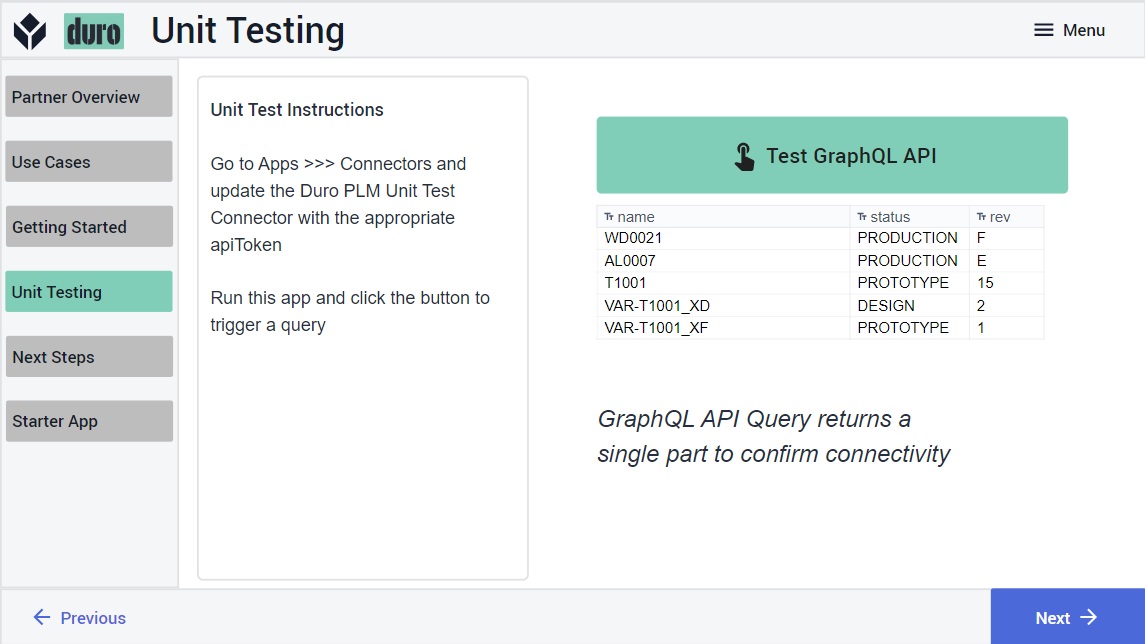
No App Editor, você pode ver como o Trigger do botão está configurado para chamar a função Connector: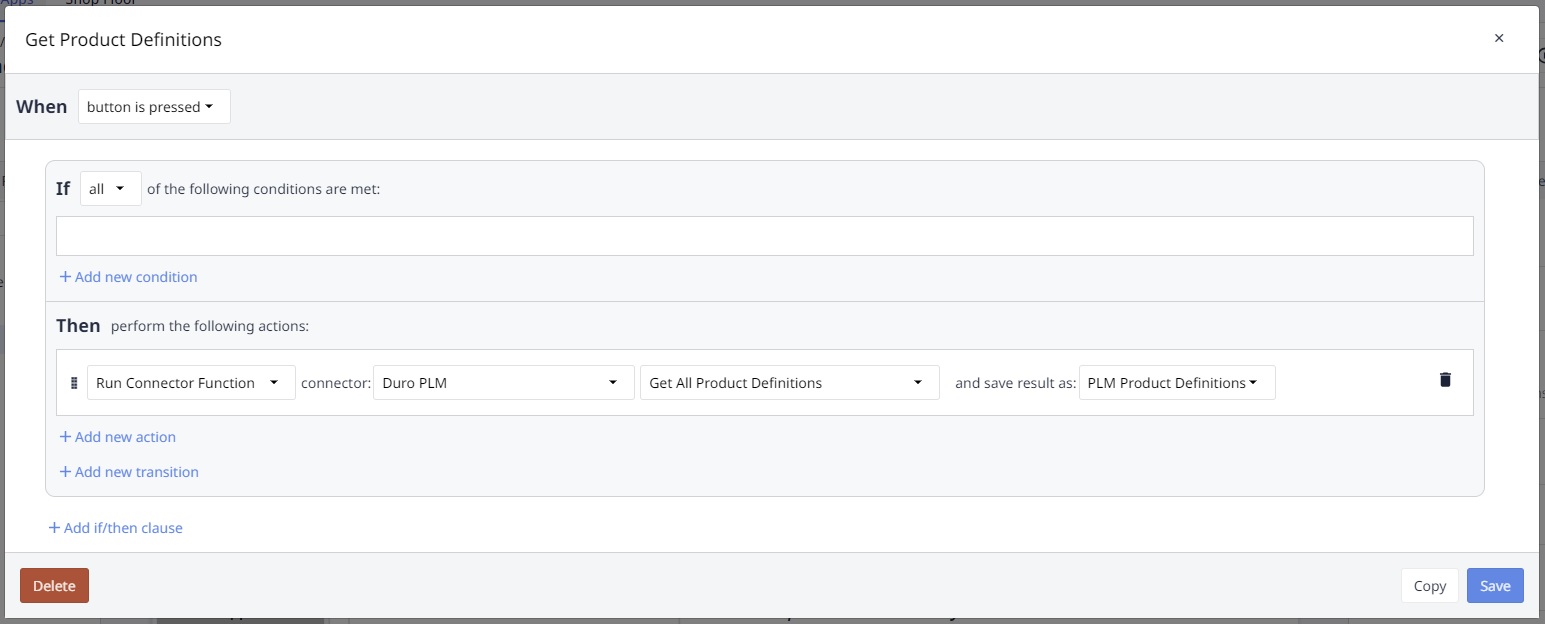
O resultado da chamada da função Connector é armazenado em uma variável que, em seguida, é exibida em uma tabela interativa da Tulip: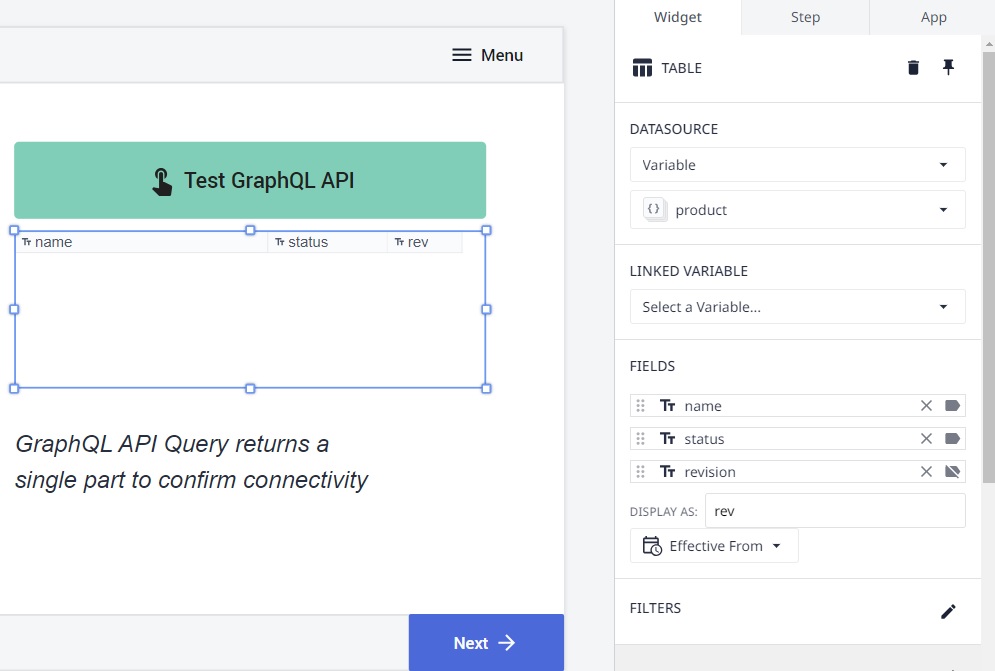
Função do conector
O Duro Connector usa consultas do Graph QL, vem com funções predefinidas e pode ser estendido para suportar qualquer API oferecida pelo Duro (consulte a documentação do Graph QL aqui{target="_blank"}).
Tulip does not support Graph QL and requires to transform Grahp QL into JSON queries, use the following website to transform the queries: GraphQL to JSON body converter
O conector atual vem com as seguintes {{glossário.API Call}}s:
| Nome da função | Descrição |
|---|---|
| Obter todos os componentes | Obter uma lista de todos os componentes |
| Get All Product Definitions (Obter todas as definições de produtos) | Recupera uma lista de todas as definições de produtos |
| Get All Revisions (Obter todas as revisões) | Recuperar uma lista de todas as revisões de produtos |
| Get Component Children - By Component ID (Obter filhos de componentes - por ID de componente) | Recuperar uma lista de todos os componentes filhos de um componente por ID do componente |
| Get Component Definition - By Component ID (Obter definição do componente - por ID do componente) | Recuperar detalhes de um componente por ID de componente |
| Get Component Documents - By Component ID (Obter documentos do componente - por ID do componente) | Recuperar uma lista de documentos do componente por ID do componente |
| Get Component Documents - By Component Name (Obter documentos do componente - por nome do componente) | Recuperar uma lista de documentos do componente por nome do componente |
| Get Product Children - By Product ID (Obter filhos do produto - por ID do produto) | Recuperar uma lista de produtos filhos de um produto por ID do produto |
| Get Product Definition - By Product ID (Obter definição do produto - por ID do produto) | Recuperar detalhes de uma definição de produto por ID |
| Get Product Documents - By Product ID (Obter documentos do produto - por ID do produto) | Recuperar uma lista de documentos do produto por ID do produto |
| Get Product Revisions - By Product Name (Obter revisões do produto - por nome do produto) | Recuperar uma lista de revisões do produto por nome do produto |
| Get Revision - By Revision ID (Obter revisão - por ID de revisão) | Obter detalhes da revisão do produto por ID da revisão |
| Get Revision Children - By Revision ID (Obter filhos da revisão - por ID da revisão) | Obter lista de filhos da revisão por ID da revisão |
| Obter documentos da revisão - por ID da revisão | Obter lista de documentos de revisão por ID de revisão |
Leitura adicional
- Aplicativo Duro PLM Starter{target="_blank"}
- O que são conectores?
- Conectores HTTP (na universidade)
